Czy napotkałeś błąd Nieznane urządzenie i zastanawiałeś się, jak sobie z nim poradzić? Na pewno da się to naprawić, pobierając sterowniki dla nieznanych urządzeń? To dobrze, że problem z nieznanym urządzeniem jest spowodowany wadliwym działaniem urządzenia, dlatego należy uzyskać zaktualizowany sterownik wadliwego urządzenia.
Najczęstszym podejściem do rozwiązywania problemów funkcjonalnych komputerów jest uzyskanie odpowiednich sterowników urządzeń dla twojego systemu.
W tym artykule najpierw zrozumiemy podstawową przyczynę błędu, a następnie nauczymy się, jak: zidentyfikuj, które urządzenie uległo awarii i wreszcie spójrz, jak pobrać sterowniki dla nieznanych urządzenia.
Jak zidentyfikować, które urządzenie nie działa?
W tym celu musisz przejść do Panelu sterowania swojego systemu, a następnie do Menedżera urządzeń. Menedżer urządzeń obsługuje i wyświetla wszystkie urządzenia zainstalowane w systemie.
Nieznane urządzenie zostanie wyświetlone w Menedżerze urządzeń i oznaczone żółtym wykrzyknikiem. Możesz spojrzeć na Właściwości tego nieznanego urządzenia, aby znaleźć identyfikator sprzętu i w konsekwencji zidentyfikować urządzenie.
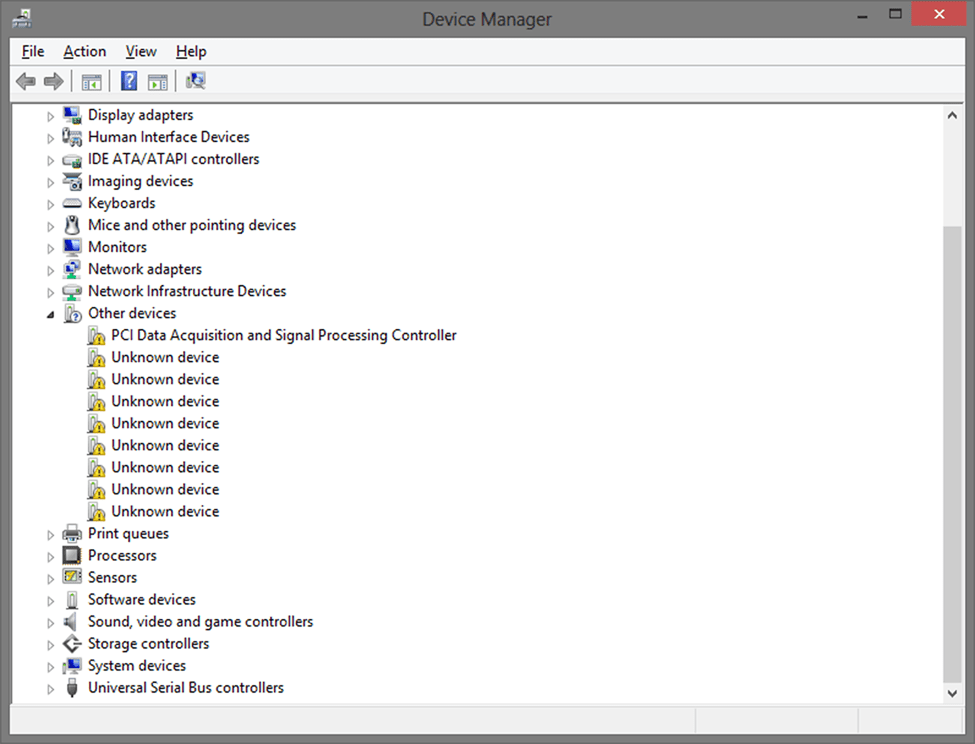
Przyczyny nieznanych urządzeń w Menedżerze urządzeń
- Aktualizacja komputera do systemu Windows 10.
- Inną przyczyną mogą być nieaktualne lub uszkodzone sterowniki.
- Gdy sterownik urządzenia nie jest dostępny, jak w przypadku urządzeń USB.
- Wadliwy sprzęt lub oprogramowanie układowe.
- Nierozpoznany identyfikator urządzenia.
Zaktualizuj sterowniki urządzeń, aby naprawić nieznany błąd urządzenia:
Problem z nieznanymi urządzeniami można rozwiązać, instalując odpowiednią wersję sterowników urządzeń. Można to zrobić, aktualizując sterowniki ręcznie lub aktualizując je automatycznie.
1. Ręczna aktualizacja sterowników
Jeśli masz odpowiednią wiedzę, cierpliwość i czas, możesz zainstaluj poprawną wersję sterowników ręcznie ze strony producenta. Jednak jednym z wyzwań jest to, że musisz najpierw dowiedzieć się, które urządzenie działa nieprawidłowo.
Jeśli jeszcze o tym nie wiesz, to informuję, że do każdego urządzenia przypisany jest identyfikator sprzętowy. Gdy już wiesz, jaki jest identyfikator sprzętu, możesz łatwo rozpoznać nieznane urządzenie, a następnie pobrać odpowiednią wersję sterownika.
Aby bez wysiłku zidentyfikować sterownik urządzenia, możesz wykonać następujące czynności:
- Możesz przejść do Menedżera urządzeń i kliknąć prawym przyciskiem myszy Nieznane urządzenie, aby wybrać opcję „Właściwości”.
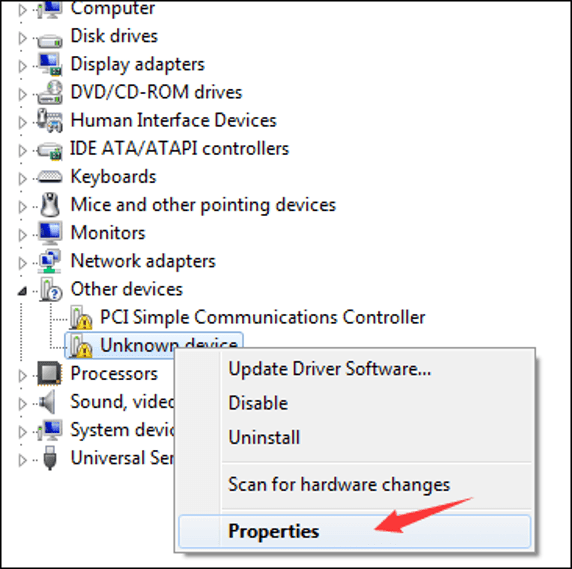
- Po otwarciu okna „Nieznane właściwości urządzenia” przejdź do zakładki „Szczegóły” i kliknij menu rozwijane Właściwości.
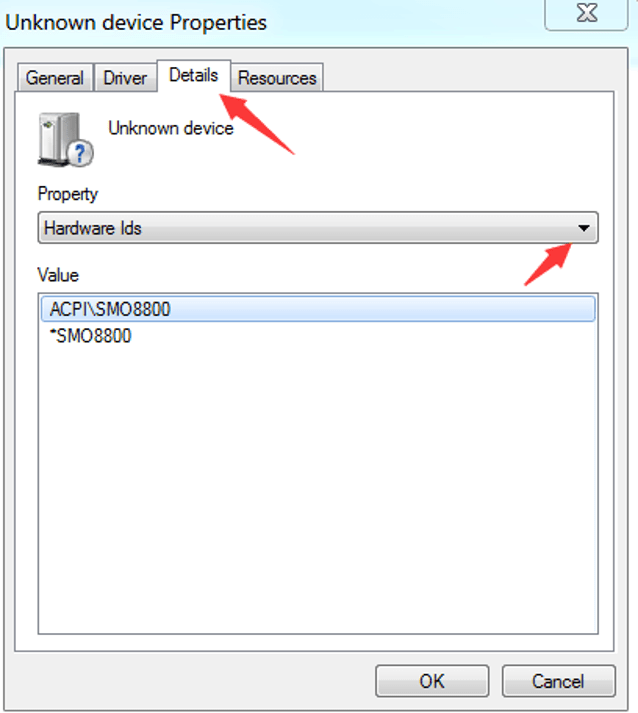
- W polu wartości możesz zobaczyć listę wartości, które są jednak identyfikatorami sprzętu.
- Najwyższą wartość można skopiować, klikając prawym przyciskiem myszy.
- Opublikuj to, możesz wkleić identyfikator sprzętu urządzenia w wyszukiwarce, która pokaże urządzenie, do którego należy.
- Po identyfikacji urządzenia można odwiedzić stronę producenta i pobierz zaktualizowaną wersję sterownika urządzenia.
- Następnie możesz wykonać kolejne kroki, aby zainstalować go w swoim systemie i pozbyć się błędu Nieznane urządzenie.
Przeczytaj także: Jak zaktualizować sterowniki urządzeń w systemie Windows 10
2. Aktualizowanie sterowników za pomocą Menedżera urządzeń
Jeśli nie chcesz przechodzić przez wszystkie uciążliwe ręczne czynności, nie martw się, ponieważ funkcja „Aktualizuj sterownik” może przyjść ci na ratunek i uchronić cię przed wszystkimi problemami. Chcesz wiedzieć jak? Cóż, spójrz na kolejne kroki, aby w pełni to zrozumieć.
- W Menedżerze urządzeń musisz najpierw kliknąć prawym przyciskiem myszy Nieznane urządzenie i wybrać „Zaktualizuj oprogramowanie sterownika” opcja.
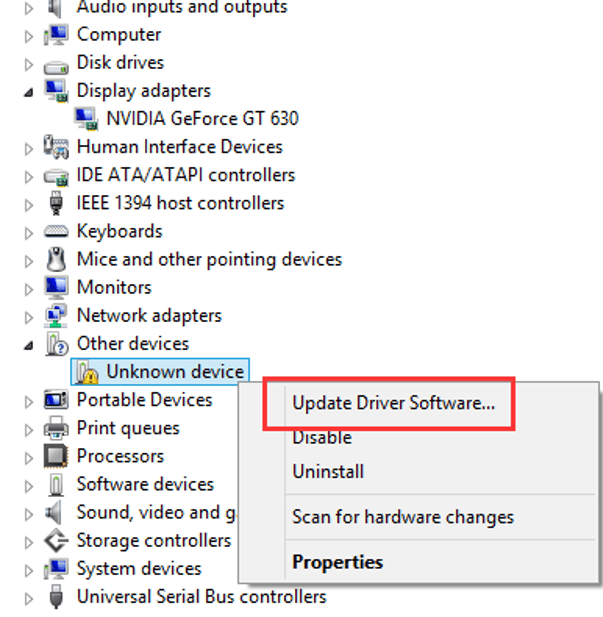
- Następnie musisz wybrać poprzednią opcję w poniższym monicie, aby system Windows automatycznie wyszukał w Internecie zaktualizowany sterownik i zainstalował go w systemie.
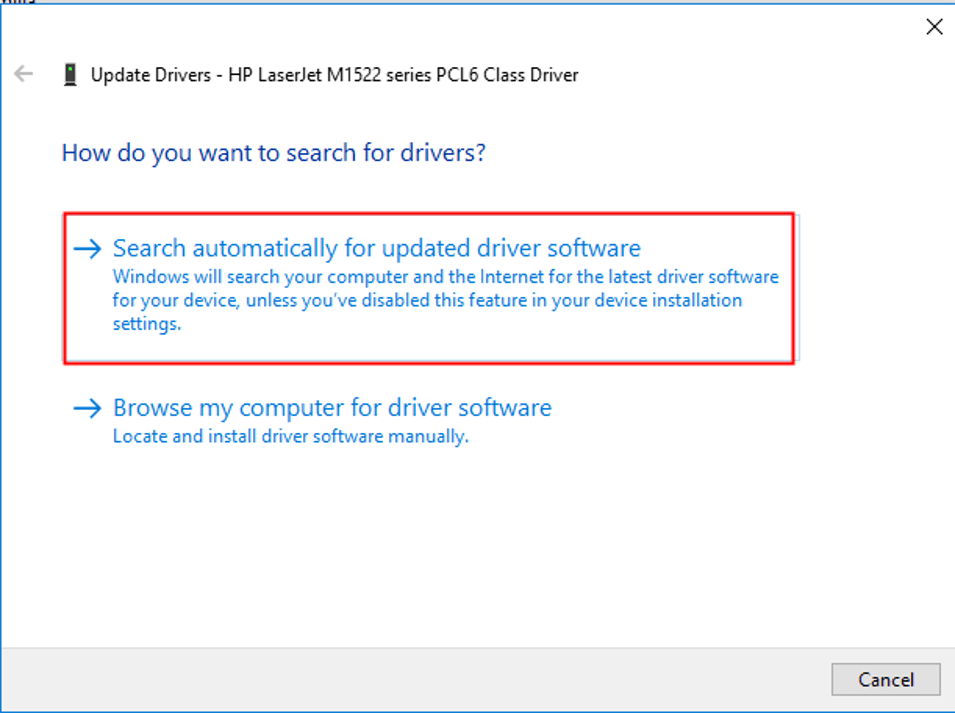
3. Automatyczna aktualizacja sterowników za pomocą programu Bit Driver Updater
Czy nie zgadzasz się, że wszechstronny? oprogramowanie do aktualizacji sterowników może od razu położyć kres wszystkim problemom związanym ze sterownikami urządzeń? Mogą nie tylko pobierać sterowniki dla nieznanych urządzeń, ale także dbać o ogólny stan wszystkich sterowników systemowych. Dzięki temu są najbardziej idealnymi narzędziami do poprawy wydajności systemu.
Aktualizator sterowników bitowych to bez wątpienia najlepsze oprogramowanie do aktualizacji sterowników, które zalecamy, ponieważ może automatycznie skanować system i szybko wykrywać nieaktualne sterowniki.
Użytkownicy mogą skorzystać z wersji próbnej, zanim zdecydują się na zakup wersji pro narzędzia. Oprogramowanie można łatwo uzyskać w trzech szybkich krokach.
Poza tym, skanując system w poszukiwaniu brakujących lub uszkodzonych sterowników w czasie rzeczywistym, może również znaleźć najnowszą wersję oprogramowania sterownika online i zainstaluj ją w swoim systemie, aby zastąpić przestarzałe te.
To, co sprawia, że to narzędzie jest przyjazne dla użytkownika, to możliwość skanowania komputera z systemem Windows w poszukiwaniu nieaktualnych sterowników i aktualizowania ich do najnowszych za pomocą jednego prostego kliknięcia. Dodatkowo otrzymujesz również godną pochwały całodobową pomoc techniczną.
Last but not least, Bit Driver Updater może również wykonać kopię zapasową sterowników urządzeń i pomóc w ich przywróceniu w razie potrzeby.
Notatka: Bit Driver Updater został wybrany numerem 1 w Analiza porównawcza najlepszych programów do aktualizacji sterowników.
Wniosek
Więc teraz wiesz, że pobieranie sterowników dla nieznanych urządzeń to zadanie, które można łatwo wykonać za pomocą potężnego oprogramowania do aktualizacji sterowników. Aktualizowanie sterowników zapewnia płynne działanie systemu bez napotykania usterek i błędów.
Zaletą korzystania z narzędzi automatycznych nad metodami ręcznymi jest ogromna oszczędność czasu. Ponadto ci, którym brakuje umiejętności technicznych, mogą z łatwością skorzystać z inteligentnego narzędzia bez ręcznego zakłócania pracy kierowców.